Logro 5, consigna 1 por @orence: Reseña SteemWorld.org
Un saludo para mis amigos de steemit. En esta oportunidad voy hablar acerca de la herramienta steemworld y asi completar el logro 5.
SteemWorld
¿Cómo podemos ver el resumen de recompensas histórico, de los últimos 30 días y de los últimos 7 días? (Rewards Summary)
Una vez estamos dentro de nuestro tablero en la aplicacion steemworld, debemos verificar tener marcada la pestaña "Stats". Luego podremos ver desplazandonos un poco mas abajo el area donde dice "Rewards Summary". Alli podemos ver nuestras recompensas en los ultimos 7 dias, 30 dias y las recompensas totales desde que comenzamos en steemit. Si queremos ser un poco mas especificos tambien podemos ver nuestras recompensas recibidas por dia, para esto solo damos click a la pestaña que se encuentra justo al lado de la pestaña "Rewards Summary", esta pestaña se llama "Recent Rewards".
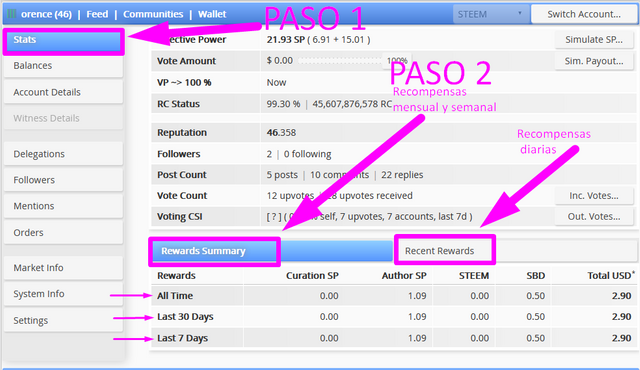
Explica qué son las delegaciones, qué tipo de delegaciones se puede hacer y cómo hacerlo.
Las delegaciones son prestamos de SP que podemos hacer a otros usuarios o bien tambien podemos recibirlos de otros usuarios.
Hay 2 tipos de delegaciones, las delegaciones entrantes son aquellas cuando nosotros recibimos SP de otro usuario, en este caso nos estan prestando SP a nosotros. Las delegaciones salientes son lo contrario, ocurren cuando somos nosotros los que enviamos SP a otro usuario, en este caso nosotros estamos haciendo un prestamo de SP a otro usuario.
Si queremos recibir una delegacion simplemente tenemos que dar nuestro usuario al usuario que nos hara el prestamo. Si por el contrario somos nosotros los que queremos enviar SP debemos dirigirnos a nuestro tablero en la aplicacion steemworld, una vez en nuestro tablero ubicamos la pestaña "Delegations" y luego elegimos la opcion "Delegate". Despues de esto solo tenemos que colocar el usuario al que le vamos a enviar los SP en el formulario que se abre.
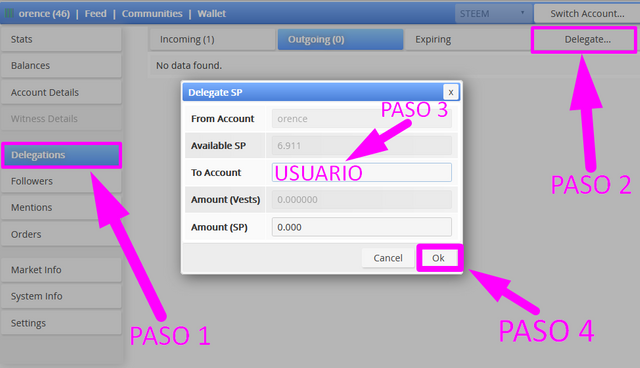
Explica cómo chequear los votos que hiciste y los que recibiste, no olvides incluir screens de ambos
Para poder ver la informacion acerca de los votos en nuestro tablero tenemos 2 opciones, pero primero debemos asegurarnos de estar en la pestaña "Stats", luego podemos ver en la parte derecha 2 opciones:
- Inc Votes.
- Out Votes.
Inc votes es la opcion que debemos elegir si queremos ver los votos que hemos recibido en nuestra cuenta

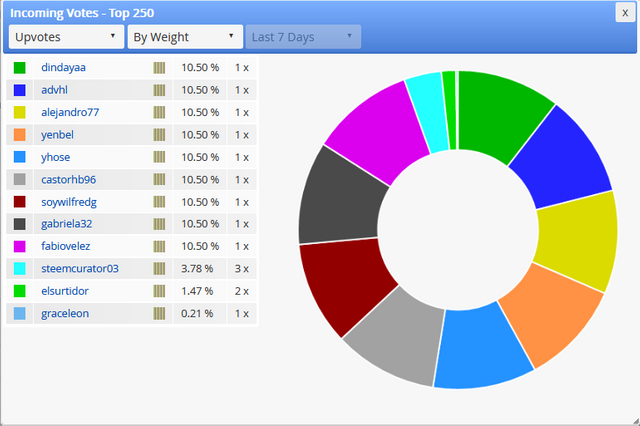
Si queremos ver los votos que hemos dado a otros usuarios con nuestra cuenta el procedimiento es el mismo pero eligiendo la opcion "Out Votes".
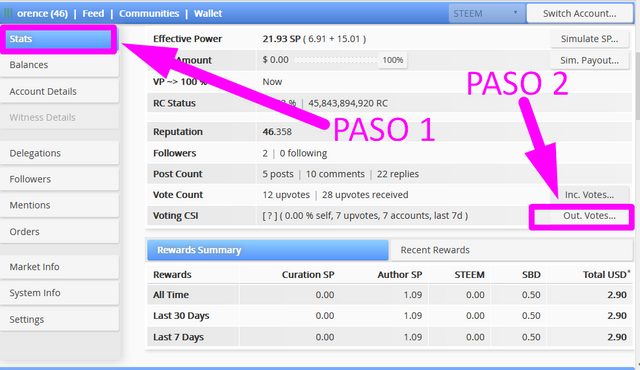
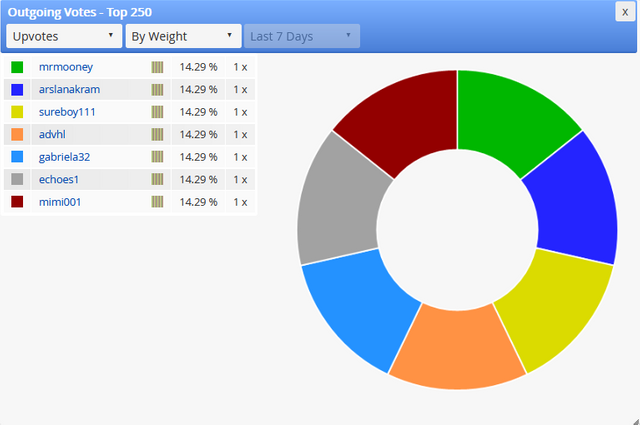
Explica cómo revisar las operaciones de una cuenta en los últimos 7 días y qué detalles se pueden ver.
Para revisar las operaciones que ha realizado nuestra cuenta o cualquier otra cuenta debemos desplazarnos un poco mas abajo en nuestro tablero hasta encontrar la pestaña "Account Operations". Una vez alli, al lado izquierdo de la pantalla podremos ver disponibles los 7 ultimos dias hasta llegar al dia actual. Podemos revisar cualquier dia solo dando click sobre el.
En esta area podemos ver toda la informacion de una cuenta, podemos ver los votos que ha dado y los votos que ha recibido, podemos ver los comentarios hechos y recibidos, podemos ver las recompensas recibidas, podemos ver los power up o power down realizados en esa cuenta, podemos ver cuando crea y publica un nuevo articulo y tambien cuando lo edita. Practicamente podemos ver cualquier accion que sea realizada en una cuenta.
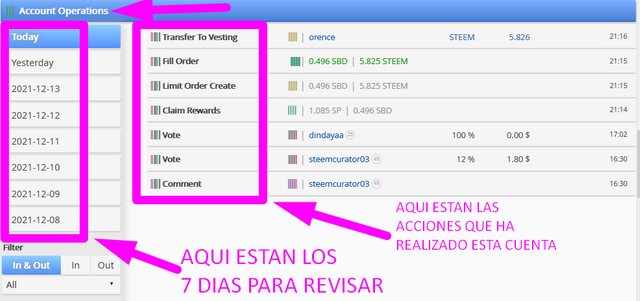
Explica qué son las recompensas de curación, de autor y de beneficiario. También, menciona cuáles fueron tus recompensas de autor y curador de los últimos 7 días.
Recompensas de autor: Son las recompensas que recibimos por las publicaciones que hacemos. estas recompensas son repartidas entre SBD, SP y TRX.
Recompensas de curacion: Son las recompensas que recibimos cuando votamos por las publicaciones de otros usuarios. Esta recompensa solo se recibe en SP.
Recompensas de beneficiario: Son las recompensas que recibimos por tener guardado el token steem.
En los ultimos 7 dias mis recompensas de autor han sido de 1,09 SP y mis recompensas de curador aun estan en cero.
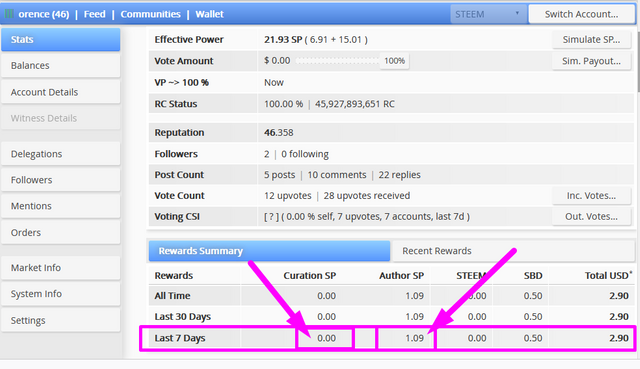
Explica cómo ver el valor de tu voto y los distintos tipos de valores utilizando esta herramienta.
El valor de mi voto lo puedo ver revisando en 2 lugares. El primer lugar donde lo puede ver es en la parte superior izquierda donde tambien se muestra un grafico. Y el segundo lugar es un poco mas abajo en la parte derecha de nuestro tablero.
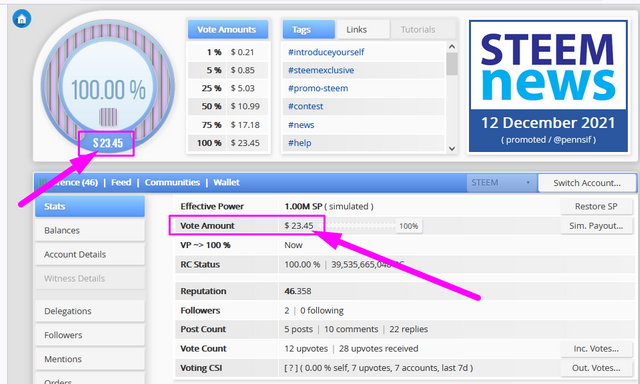
Si observamos un poco, al lado derecho del grafico superior podemos ver distintos valores tanto en porcentaje como en dolares. Estos distintos valores equivalen al valor que tendra nuestro voto segun sea nuestro porcentaje de poder de voto.
Como podemos ver en esta cuenta, si realiza un voto con el 100% de su poder de voto este valdra $23.45 pero si realiza un voto con solo el 50% de su poder de voto este valdra $10.99
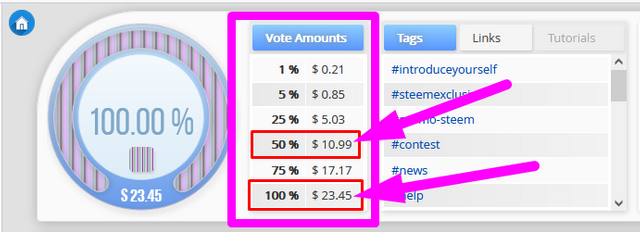
exitos, espero pronto logres la meta que persigues.
Hola @orence, esos captures del poder de voto no son de tu cuenta, por favor corrige y coloca los tuyos
hola, todo lo hice con mi cuenta personal, esa aplicacion te da la opcion de "simular" que tienes mas SP y eso fue lo que hice. Simule que tenia 1millon de SP para que se entendiera la diferencia en cuanto a los porcentajes de poder de voto porque yo tengo muy poco SP y no se aprecia ninguna diferencia para poder explicar ese punto.. En el capture que le dejo puede ver que se aprecia mi usuario, tambien se aprecia mi reputacion que es de solo 46.. Igual se aprecia que solo he hecho 5 posts y puede ver que entre parentesis dice la palabra (simulated) al lado del Power efectivo. Como puede ver es mi cuenta.. Solo use la opcion de simular tener mas SP